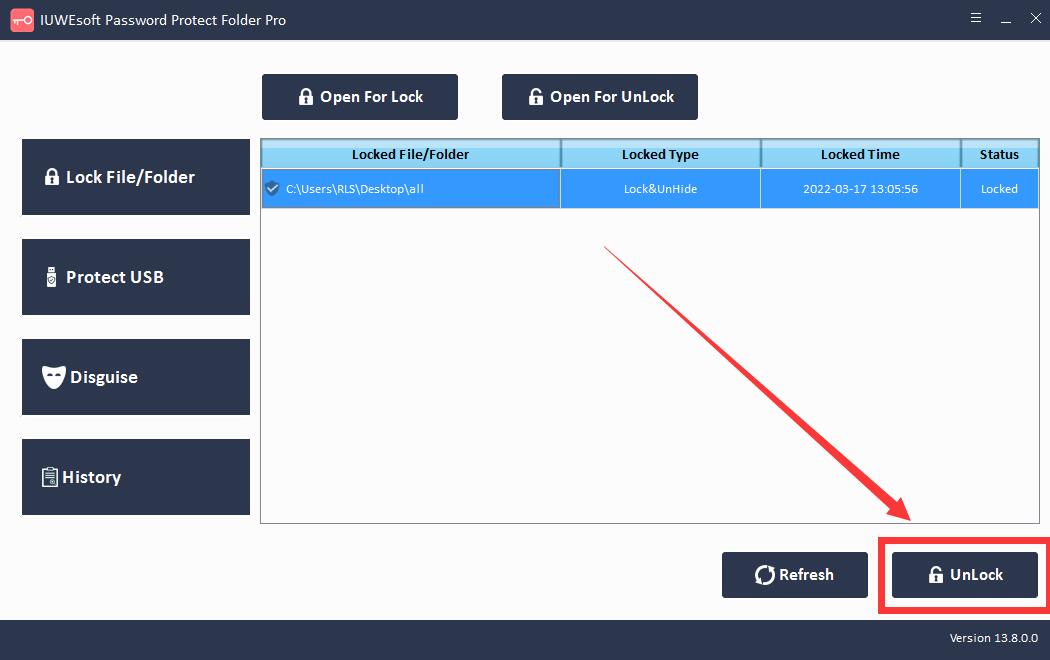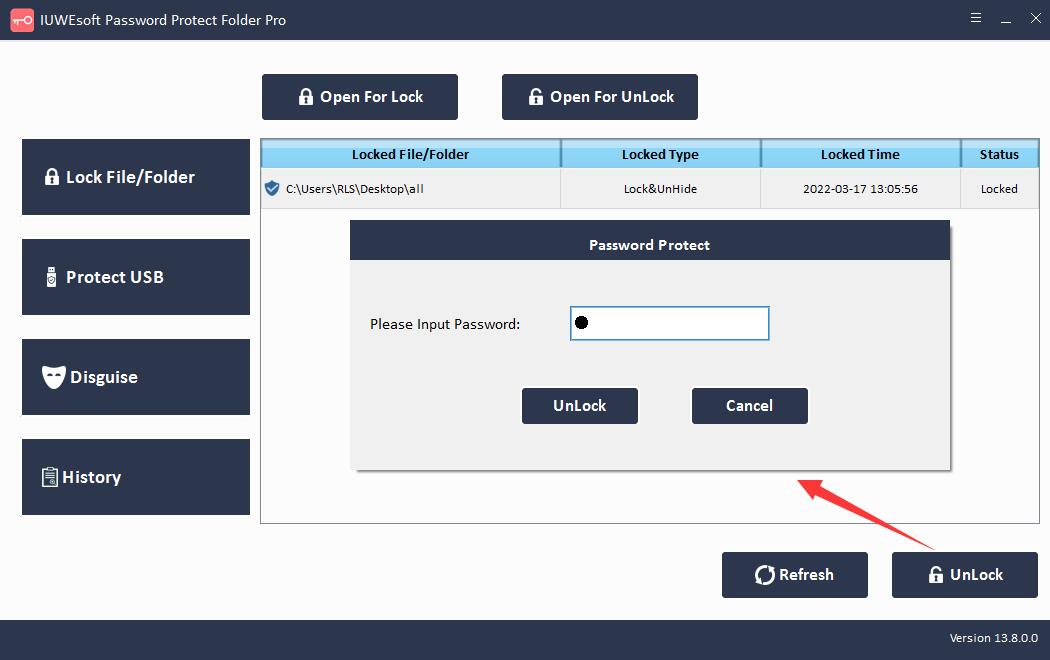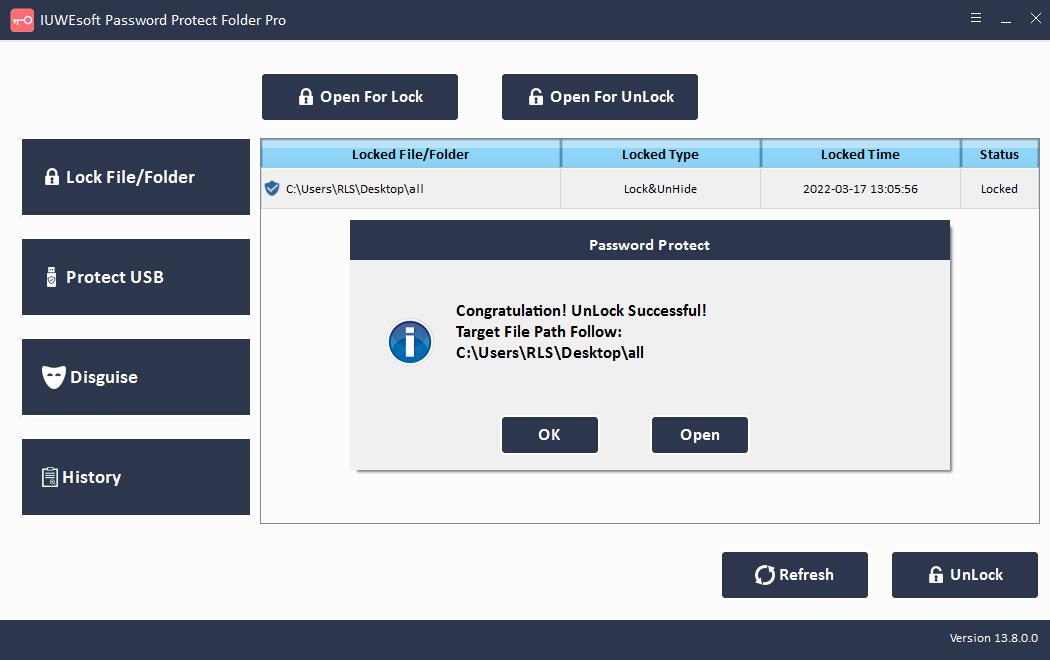Phần mềm khóa tệp Excel: Bảo vệ an toàn bằng mật khẩu cho tệp Excel
Các tệp Excel có thể chứa dữ liệu kinh doanh và thông tin cá nhân quan trọng, vì vậy việc giữ an toàn cho dữ liệu Excel của bạn càng trở nên quan trọng hơn. Mặc dù Excel cung cấp các tùy chọn mã hóa cho người dùng Windows / Mac, một số thủ thuật bẻ khóa mật khẩu Excel và công cụ khôi phục mật khẩu Excel của bên thứ ba khiến các tệp Excel của bạn không còn an toàn nữa. Bài viết này sẽ hướng dẫn bạn cách sử dụng tính năng bảo vệ bằng mật khẩu Excel để mã hóa Excel trên Windows / Mac và sử dụng công cụ khóa Excel nâng cao để bảo vệ mật khẩu các tệp Excel của bạn khỏi bị bất kỳ ai tấn công, đánh cắp, xem, sao chép, chỉnh sửa, v.v. .
1. Cách bảo vệ bằng mật khẩu tệp Excel trên Windows
Bước 1: Mở tệp Excel bạn cần mã hóa, đi tới Tệp> Thông tin> Bảo vệ Tài liệu.
Bước 2: Có một trình đơn thả xuống trong Bảo vệ tài liệu. Chọn tùy chọn để mã hóa bằng mật khẩu.
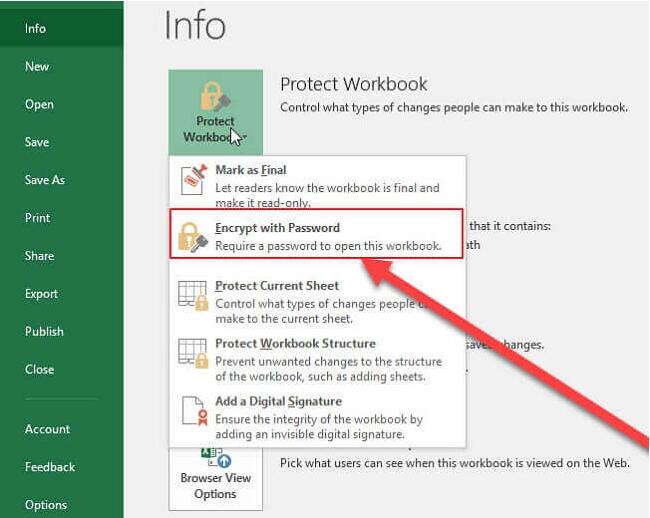
Bước 3: Nhập mật khẩu của bạn vào hộp Mã hóa Tài liệu và nhấp vào OK.
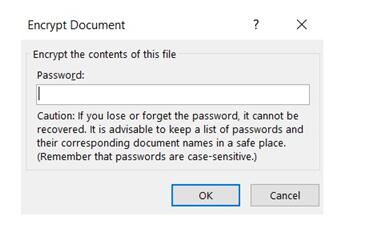
Bước 4: Microsoft Office sẽ yêu cầu bạn nhập lại mật khẩu của mình để xác minh.
2. Cách bảo vệ bằng mật khẩu tệp Excel trên máy Mac
Bước 1: Mở tệp MS Excel để mã hóa.
Bước 2: Chọn Tệp> Mật khẩu để mở cửa sổ Mật khẩu Tệp.
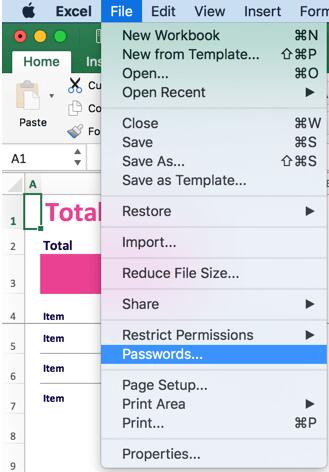
Bước 3: Nhập mật khẩu. Bạn có thể chọn đặt mật khẩu để mở tệp Excel hoặc sửa đổi tệp Excel.
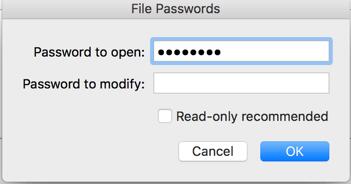
Bước 4: Nhấp vào OK, sau đó bạn cần nhập lại mật khẩu của mình để xác minh.
Bước 5: Nhấp vào OK. Tệp hiện đã được mã hóa và yêu cầu mật khẩu này để mở.
3. Cách Khóa và Mật khẩu Bảo vệ Excel bằng Phần mềm Khóa Tệp Excel
Bước 1: Tải xuống, cài đặt và chạy IUWEsoft Password Protect Folder Pro. So với tính năng mã hóa Excel của Microsoft, phần mềm Excel File Lock này có khả năng khóa và ẩn các tệp Excel, vì vậy không ai có thể truy cập được. Ngoài ra, bạn có thể ngụy trang tệp Excel thành biểu tượng của các ứng dụng phổ biến trên màn hình, chẳng hạn như Recycle, Máy in, Quay số mạng và Vùng lân cận mạng. IUWEsoft Password Protect Folder Pro sử dụng hệ thống mã hóa cấp quân sự, vì vậy các tệp Excel được bảo vệ bằng mật khẩu khó bị tin tặc và những người khác bẻ khóa.
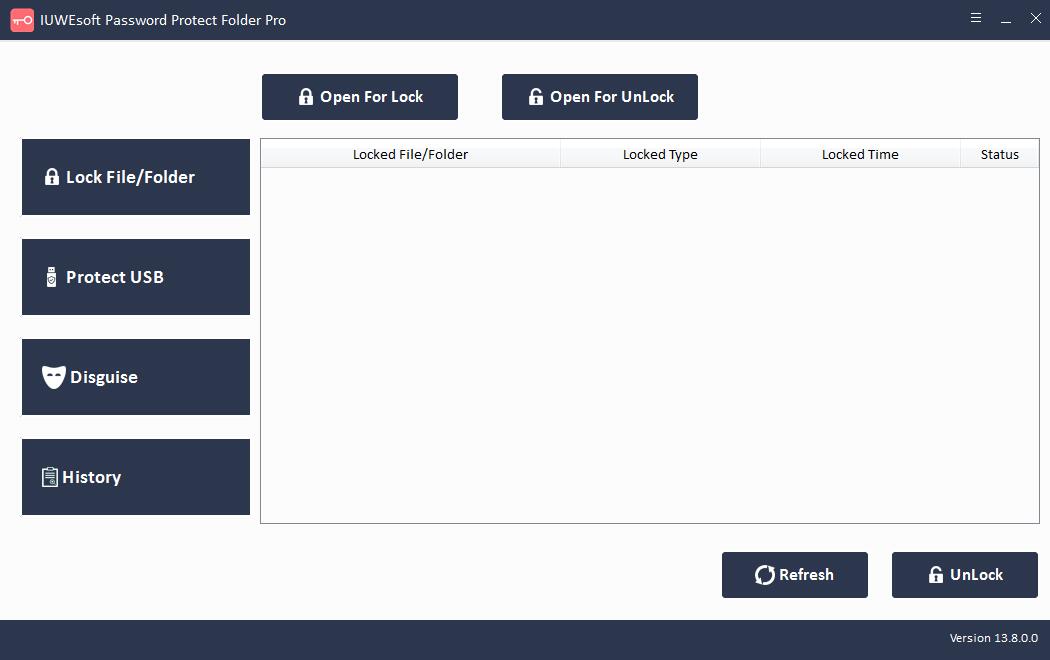
Bước 2: Nhấp vào "Khóa Tệp / Thư mục", sau đó nhấp vào nút "Mở để Khóa" để chọn tệp Excel hoặc thư mục Tệp Excel từ máy tính hoặc ổ đĩa ngoài.
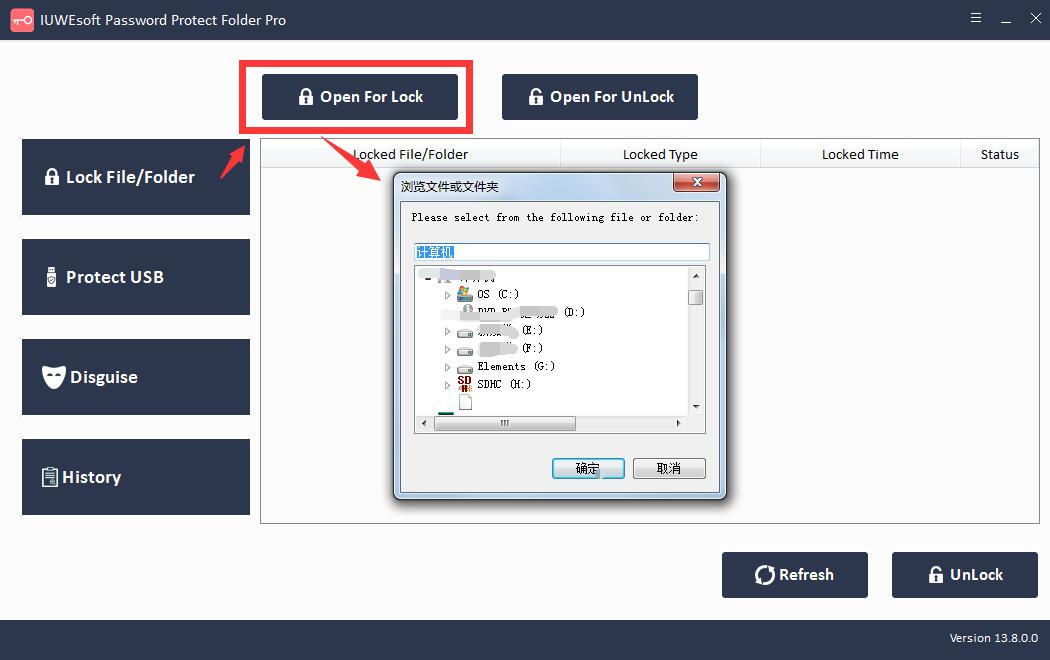
Bước 3: Chọn kiểu khóa Excel (Khóa Excel không bị ẩn hoặc Khóa Excel có ẩn), nhập và xác nhận mật khẩu, sau đó nhấp vào nút Khóa.
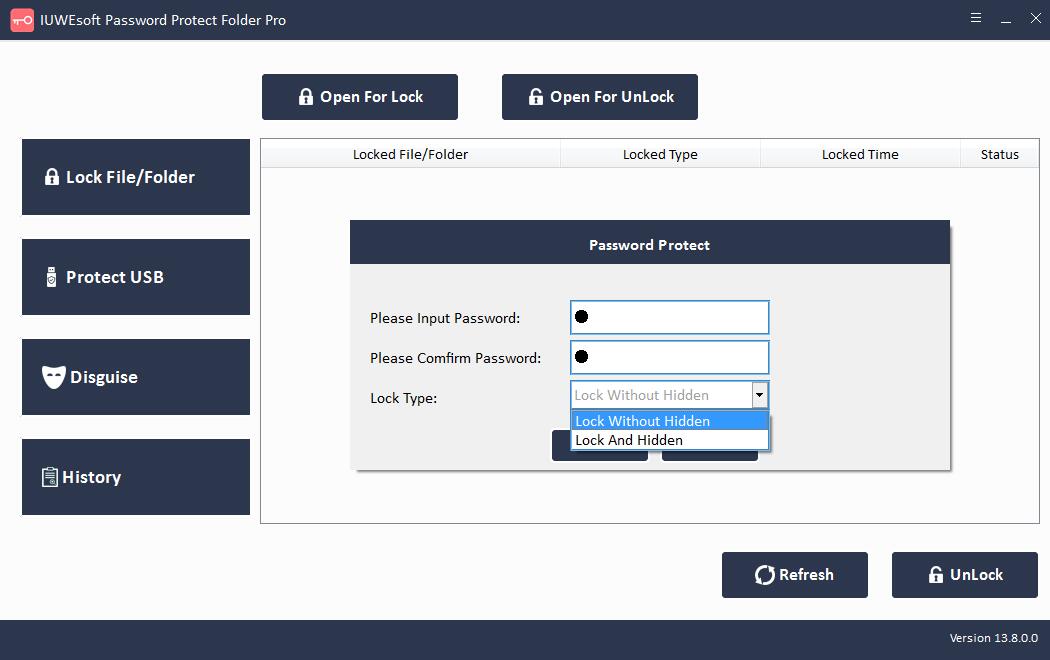
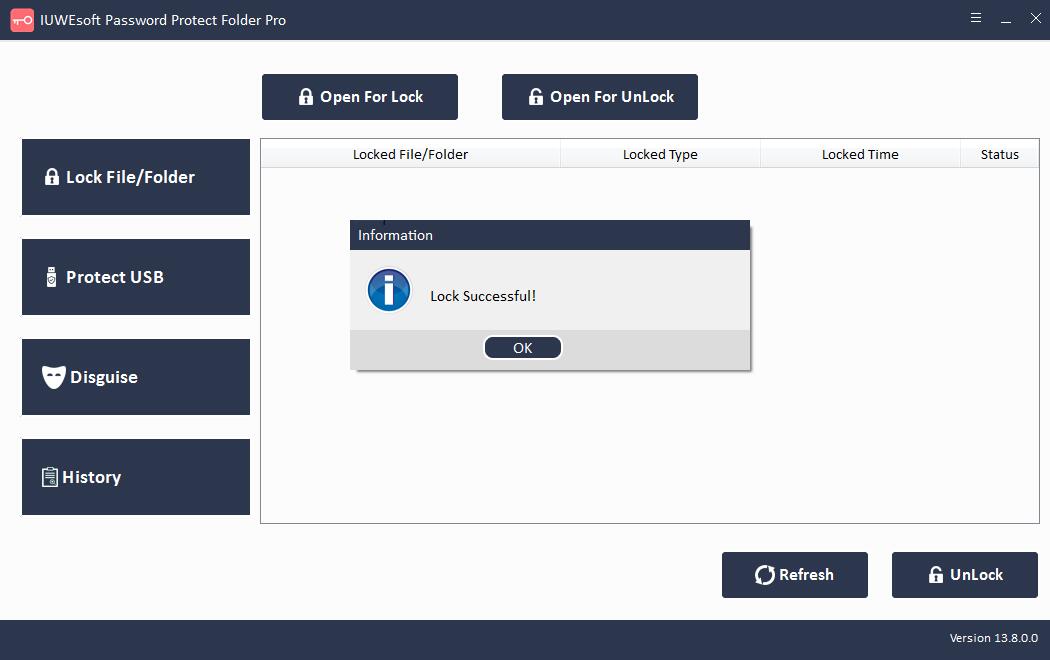
Bước 4: Cách giải mã và mở khóa tệp hoặc thư mục Excel: chọn tệp Excel bị khóa hoặc thư mục Excel trong giao diện chính, sau đó nhấp vào nút "Mở khóa", nhập mật khẩu để mở khóa tệp / thư mục Excel.